CentOS7でのホスト名設定(変更)方法です。
CentOS7 ホスト名の設定(変更)方法
CentOS7でホスト名を設定するには下記の方法があります。
- hostnameコマンドで変更(一時的に変更する場合)
- hostnamectlコマンドで変更
- nmtuiで変更
- nmcliコマンドで変更
- 設定ファイルを編集
それぞれの方法について、設定方法を説明していきます。
ホスト名の設定(変更)方法を説明する前に、現在のホスト名確認方法と、ホスト名が設定されているファイルについても記述しておきます。
ホスト名の確認
現在のホスト名は「hostname」かコマンドで確認できます。
# hostname localhost.localdomain
ホスト名設定ファイル
CentOS6までは、「/etc/sysconfig/network」の「HOSTNAME」にホスト名が設定されていましたが、CentOS7からはホスト名は「/etc/hostname」ファイルにホスト名が設定されていますので、注意して下さい。
hostnameコマンドで変更
「hostname」コマンドを使用することで、一時的にホスト名を変更することが出来ます。この場合サーバを再起動すると設定したホスト名情報が消えて、元に戻ってしまいます。
書式
hostname [ホスト名]
実行例
ホスト名設定
ホスト名を「local.server-memo.net」に変更します。
# hostname local.server-memo.net
ホスト名確認
ホスト名が変更されていることが確認できます。
# hostname local.server-memo.net
設定ファイル確認
「hostname」コマンドでホスト名を変更した場合は、「/etc/hostname」ファイルは変更されないため、サーバの再起動でホスト名が元に戻ってしまいます。
# cat /etc/hostname localhost.localdomain
hostnamectlコマンドで変更
「hostnamectl set-hostname 」コマンドを使用しホスト名を変更すると、サーバを再起動してもホスト名の設定が残ります。
書式
hostnamectl set-hostname [ホスト名]
実行例
ホスト名設定
ホスト名を「local.server-memo.net」に変更します。
# hostnamectl set-hostname local.server-memo.net
ホスト名確認
ホスト名が変更されていることが確認できます。
# hostname local.server-memo.net
設定ファイル確認
「hostnamectl set-hostname」コマンドを使用してホスト名を変更した場合は、「/etc/hostname」ファイルも設定が変更されるため、サーバ再起動後もホスト名が元に戻ることがありません。
# cat /etc/hostname local.server-memo.net
nmtuiを使用して変更
「nmtui」コマンドを実行すると、「NetworkManager TUI」が起動してきますので、そこのメニューからホスト名を変更することができます。
実行例
nmtui実行
「nmtui」コマンドを実行して「NetworkManager TUI」を起動させます。
# nmtui
「NetworkManager」が表示されるので、「システムのホスト名を設定する」を選択して「Enter」キーを押下します。
ホスト名設定
ホスト名欄に、ホスト名を設定し「Enter」キーを押下します。
設定確認
ホスト名設定の確認画面が表示されるので、「Enter」キーを押下するとホスト名が設定されます。
ホスト名設定確認
ホスト名が変更されたことを確認します。
# hostname local.server-memo.net
設定ファイル確認
「/etc/hostname」ファイルも変更されていることが確認できます。
# cat /etc/hostname local.server-memo.net
nmcliで変更
「NetworkManager」のコマンドラインツールである、「nmcli」でもホスト名を変更することが出来ます。
書式
nmcli general hostname [ホスト名]
設定例
ホスト名変更
ホスト名を「local.server-memo.net」に変更します。
# nmcli general hostname local.server-memo.net
ホスト名確認
ホスト名が変更されたことが確認できます。
# hostname local.server-memo.net
設定ファイル確認
「/etc/hostname」ファイルも変更されていることが確認できます。
# cat /etc/hostname local.server-memo.net
設定ファイルを更新
CentOS7からは「/etc/hostname」ファイルにホスト名が記述されているので、直接編集することでホスト名を変更できます。
設定例
/etc/hostnameファイル編集
今回は「vi」で設定ファイルを編集していますが、特に決まりはないのでお好きなエディタ等で編集してください。
# vi /etc/hostname
ホスト名確認
ホスト名が変更されたことが確認できます。
# hostname local.server-memo.net
プロンプトの表示について
ホスト名を設定(変更)しても、プロンプトに表示されているホスト名はすぐには変更されません。
一旦ログアウトしてから、再度ログインするとプロンプトに表示されているホスト名も変更されます。

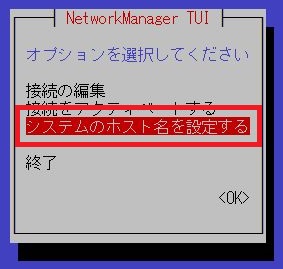
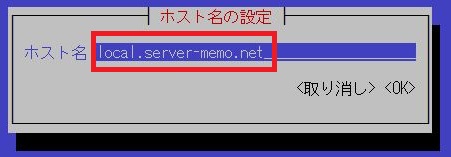
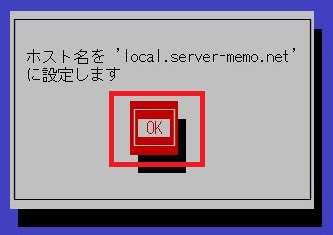
コメント